Konfiguracja proxy dla przeglądarki Yandex
Pytanie dotyczące konfiguracji serwera proxy w przeglądarce Yandex, pomimo obfitości informacji w sieci, nadal jest istotne dla większości użytkowników tej przeglądarki internetowej. Ten artykuł zawiera szczegółowy przewodnik po konfiguracji Yandex proxy z ilustracjami, dzięki czemu proces jest łatwy do naśladowania nawet dla nowicjuszy i niedoświadczonych « użytkowników»sieci.
Wiodąca rosyjska wyszukiwarka, Yandex, często sugeruje użytkownikom zainstalowanie autorskiej przeglądarki podczas surfowania po Internecie. Jest to jedna z najszybszych i najbezpieczniejszych przeglądarek internetowych z szeregiem funkcji i możliwości. Pierwszą rzeczą, którą chcielibyśmy podkreślić jest łatwość konfiguracji Proxy dla Przeglądarki Yandex. Jeśli jesteś aktywnym użytkownikiem sieci, prawdopodobnie zgodzisz się, że przeglądarka Yandex proxy – jest raczej koniecznością niż luksusem.
Zainstalowanie Yandex Proxy pozwala chronić poufne dane, zabezpieczając komputer przed wirusami i atakami oszustów. Najlepszym rozwiązaniem jest oczywiście płatne proxy dla przeglądarki Yandex.
Uniwersalna instrukcja ustawienia proxy dla Yandex
Wiele zasobów internetowych ma informacje o tym, jak zainstalować, jak włączyć/wyłączyć i jak zmienić proxy Yandex. Najpełniejsze instrukcje znajdziesz zawsze na naszej stronie. Tak więc, tutaj jest kompletny algorytm dla kroków, które musisz wykonać, aby skonfigurować proxy przeglądarki Yandex:
1. Uruchom przeglądarkę internetową i otwórz sekcję ustawień. Aby wykonać określoną czynność, naciśnij kombinację klawiszy «Alt + F». Następnie kliknij na zakładkę «Ustawienia zaawansowane».
2. Wybierz sekcję«Sieć» i kliknij na « Zmiana ustawień serwera proxy ».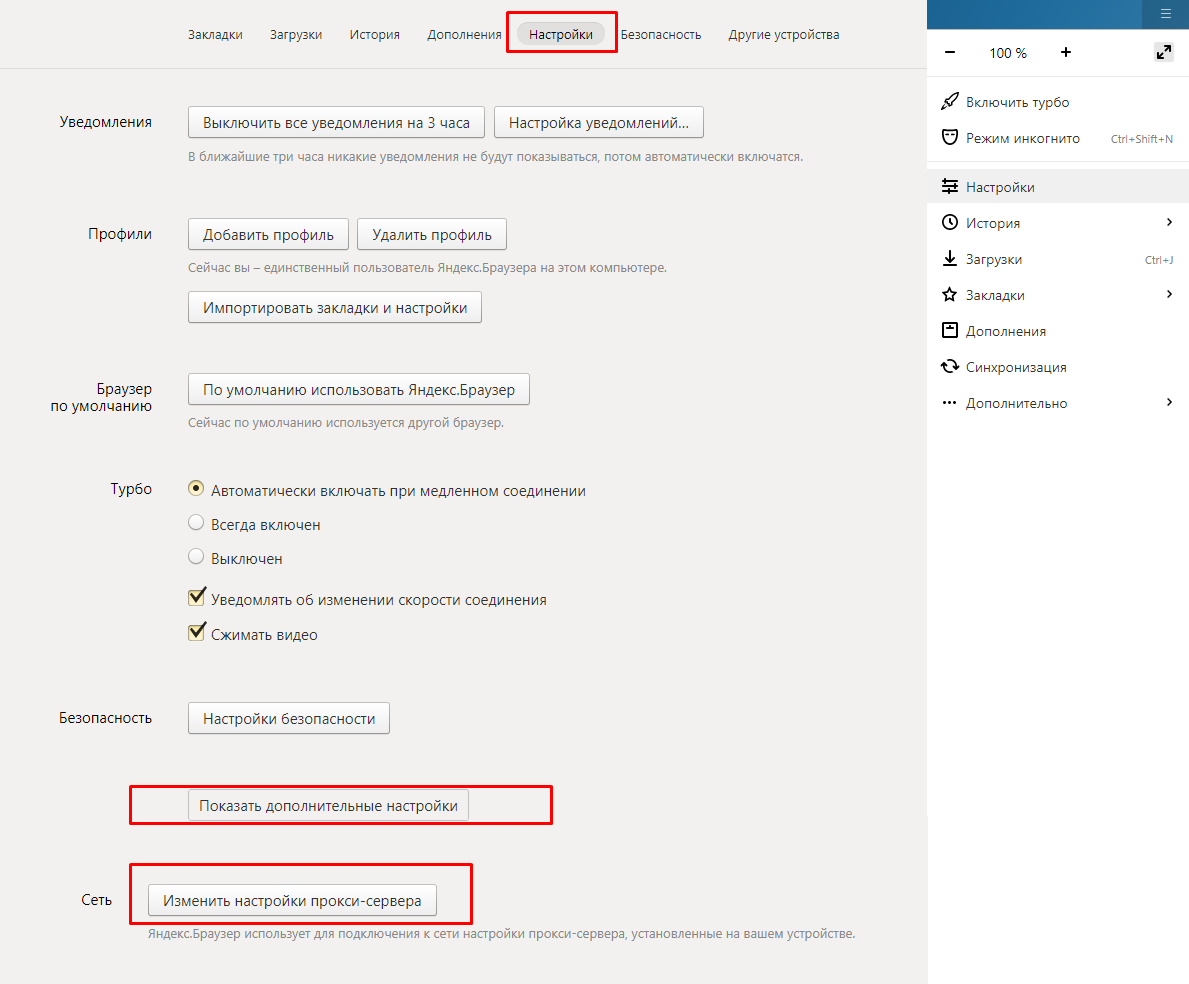
3. Następnie w nowym oknie wybierz «Połączenie» i naciśnij przycisk «Konfiguracja sieci».
4. Zaznacz wszystkie pola poniżej «Serwer proxy ». Następnie w puste pole wprowadź aktualny adres IP serwera i port. Sprawdź czy dane są poprawne i naciśnij « Zaawansowane ».
6. W nowym oknie musisz zduplikować dane adresu IP i portu serwera Yandex proxy. Nie zapomnij zaznaczyć pola za pomocą polecenia«Jeden serwer proxy dla wszystkich protokołów».
7. Sprawdź ponownie dane i jeśli są poprawne, naciśnij«ОК».
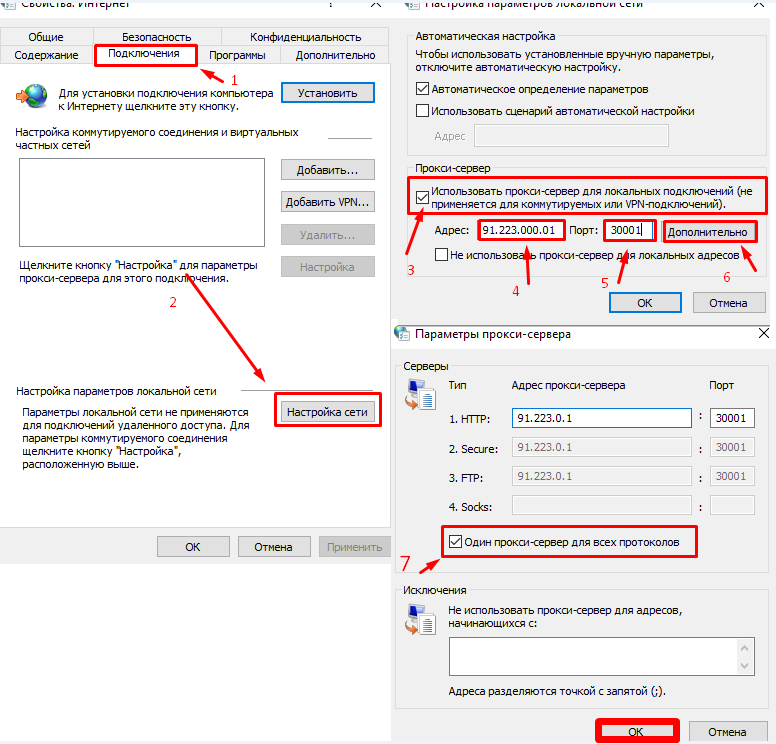
Uwaga! Jeśli zainstalowany serwer proxy Yandexoferuje dostęp za pomocą loginu i hasła, po otwarciu przeglądarki zostaniesz poproszony o podanie nazwy użytkownika i hasła w celu uzyskania dostępu. Po wprowadzeniu danych zniknie okno autoryzacji. Jak zmienić lub znaleźć IP serwera Yandex, zobacz odpowiednią sekcję witryny.
Kwestia ustawienia serwera proxy w przeglądarce Yandexjest szczególnie dotkliwa dla tych, którzy łączą się z Internetem za pośrednictwem sieci lokalnej. W przypadku surfowania w innej przeglądarce internetowej, takiej jak Google Chrome, zalecamy również przestrzeganie szczegółowych instrukcji dotyczących konfiguracji serwera proxy Chrome.
Jeśli wprowadziłeś wszystkie ustawienia przeglądarki proxy Yandex, ale nie działa, przyczyną jest albo «zawieszenie« serwera albo połączenie w inny sposób. W pierwszym przypadku pomoże Yandex Internet Netmeter – specjalna usługa do sprawdzania łączności sieciowej. Jeśli dane regionalne są zgodne z Twoją rzeczywistą lokalizacją, oznacza to, że proces konfiguracji proxy Yandex Browser został ukończony poprawnie. W przypadku rozbieżności zaleca się zmianę serwera proxy Yandex lub dostęp do Internetu za pośrednictwem innej przeglądarki internetowej.
W drugim przypadku (jeśli łączysz się w inny sposób), wykonaj kroki ponownie, czyszcząc najpierw historię przeglądarki.
Czyszczenie plików pamięci podręcznej Yandex Browser
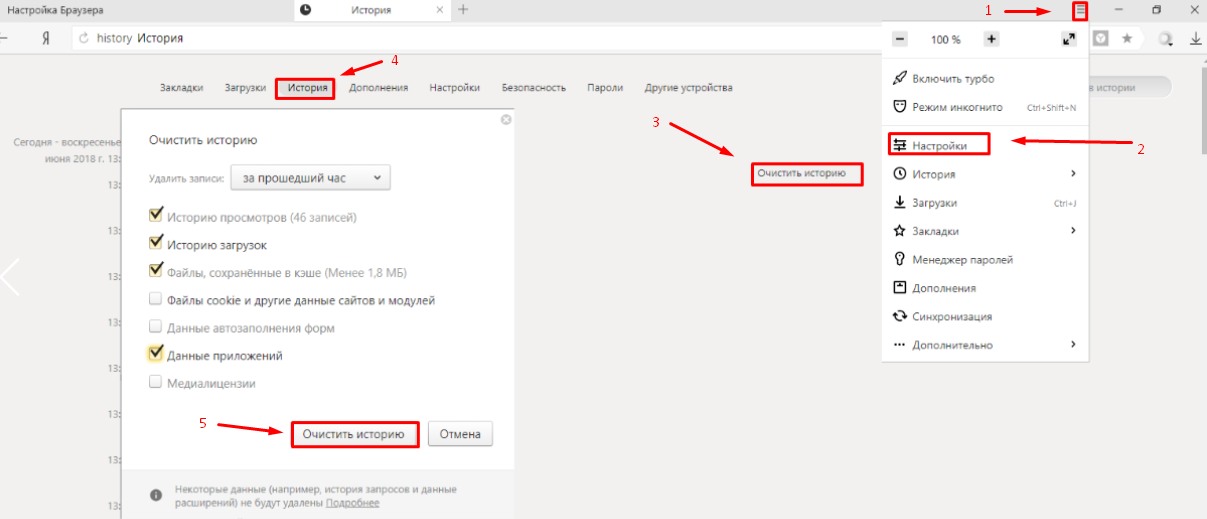
Aby ukryć historię przeglądania przed ciekawskimi oczami lub chronić dane osobowe, wyczyść pliki pamięci podręcznej w przeglądarce Yandex. Proces ten jest dość prosty, z następującym algorytmem:
- W ustawieniach przeglądarki w menu« Narzędzia» należy wybrać«Historia».
- Następnie zaznacz pola przy plikach, które chcesz usunąć. Można wybrać wszystkie elementy, w tym pliki cookie i pliki w pamięci podręcznej. Najlepszą opcją jest wyczyszczenie historii przeglądania za wszystkie czasy.
- Potwierdź, naciskając przycisk « Wyczyść historię».
Po wyczyszczeniu przeglądarka pozbędzie się «śmieci» plików, co zwolni pamięć i przyspieszy działanie komputera. Można również wyczyścić historię naciskając jednocześnie «klawisze skrótu «Ctrl + Shift + Delete».
Wyłączenie proxy Yandex Browser
Nie wiesz jak wyłączyć serwer proxy w przeglądarce Yandex